Google Home 스피커에서 Spotify를 재생하는 2가지 빠른 방법
Google(YouTube Music은 Google의 주요 음악 스트리밍 브랜드)과 스포티 파이 음악 스트리밍 서비스 분야에서 경쟁사들이 협력하여 Google의 스마트 스피커 라인에서 Spotify를 들을 수 있도록 합니다. Spotify를 통합하여 Google 홈 음악 애호가들에게 가능성의 세계를 열어줍니다. 따라서 이 기사에서는 여러분이 어떻게 할 수 있는지 알아보겠습니다. Google Home에서 Spotify 재생Spotify의 방대한 라이브러리에서 좋아하는 곡을 즐길 수 있을 뿐만 아니라 Google Home의 원활한 통합을 활용하여 청취 경험을 향상시킬 수도 있습니다.
컨텐츠 가이드 방법 1. Spotify 계정을 Google Home에 연결방법 2. 프리미엄 없이 Google Home에서 광고 없는 Spotify 재생Google Home에서 내 Spotify 재생목록을 재생하지 않는 이유는 무엇인가요?요약
방법 1. Spotify 계정을 Google Home에 연결
Google Home에서 Spotify를 재생할 수 있나요? 다행히도 Google Home에서 Spotify를 설정하면 Google Home을 일반 Bluetooth 스피커로 사용하고 휴대전화에서 듣고 싶은 노래를 불러올 수 있습니다. 더 좋은 점은 무료 및 Spotify Premium 사용자는 모두 자신의 계정을 Google Home에 연결할 수 있다는 것입니다. 매우 간단합니다. 다음 단계를 따르기만 하면 됩니다.
Spotify를 Google Home에 연결
단계 #1. 아직 Android 또는 iOS 스마트폰에 Google Home 앱을 다운로드하여 열어보세요.
단계 #2. 홈페이지에서 왼쪽 상단 모서리에 있는 +를 탭한 다음 아래로 스크롤하여 Google Assistant 서비스로 가서 음악을 선택하세요.
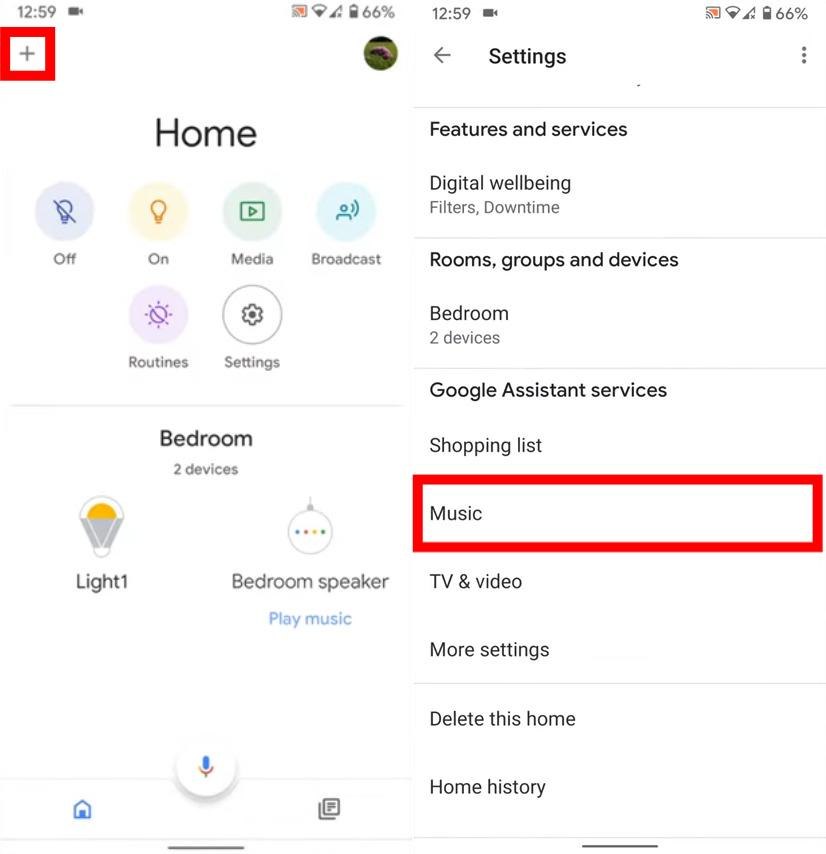
단계 #3. 사용 가능한 서비스 목록에서 Spotify를 선택하세요. Spotify를 선택하면 앱에서 Spotify 계정을 연결하라는 메시지가 표시됩니다.
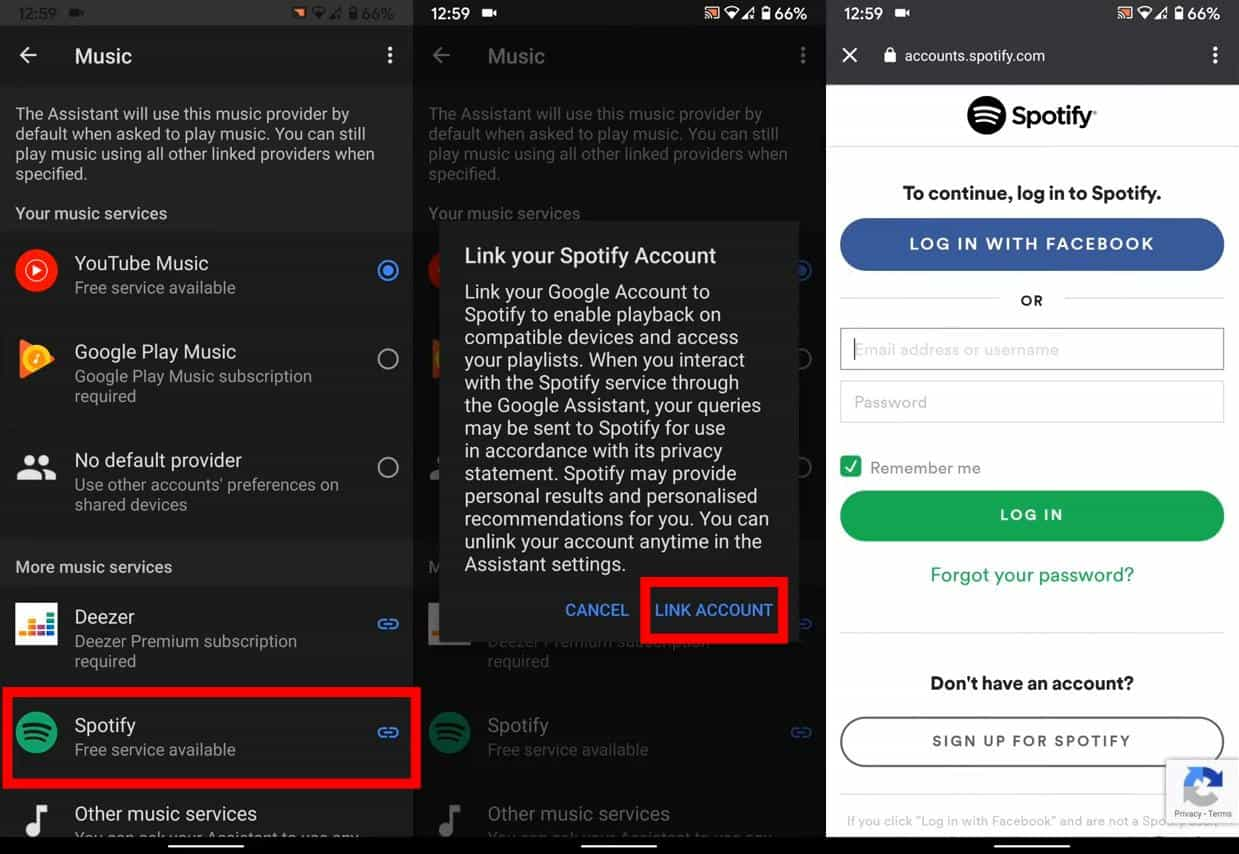
단계 #4. 그런 다음 Google에 특정 권한을 부여하는 데 동의해야 합니다. 페이지 하단의 큰 녹색 동의 버튼을 클릭하여 계속 진행합니다.
단계 #5. 위의 단계를 따르면 Spotify가 음악 화면에서 "귀하의 음악 서비스"라는 섹션으로 이동하며, 여기서 기본 옵션으로 선택할 수 있습니다. 다른 음악 서비스로 전환하려면 Spotify 아래에서 연결 해제를 탭하고 계정 연결을 해제합니다.
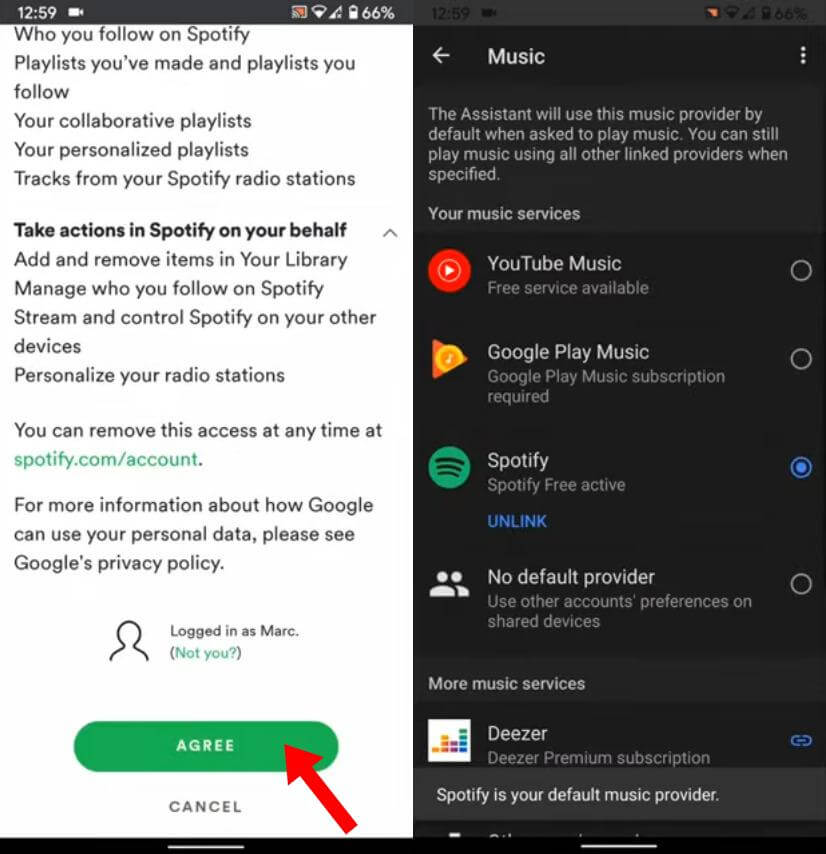
음성 명령을 사용하여 Google Home에서 Spotify 음악 재생
Google Home에서 Spotify를 재생할 준비가 되셨나요? 계정을 연결하면 Spotify가 기본 음악 제공자가 됩니다. 이제 Google Home 스마트 스피커에서 Spotify를 최대한 활용할 시간입니다. Google Assistant에 Spotify 재생을 요청하는 방법을 모른다면 시도해 볼 수 있는 음성 명령은 다음과 같습니다.
- 안녕 구글, 힙합 음악 틀어줘
- 안녕 구글, [노래/앨범/재생목록 이름] 재생해 줘
- 안녕 구글, The Weeknd의 새 앨범 재생해줘
- 안녕 구글, 노래 멈춰줘/건너뛰어줘
- 안녕 구글, 내 플레이리스트를 셔플해줘
- 안녕 구글, 볼륨을 높이거나 낮추세요
- 안녕 구글, 이 노래 부르는 사람?
- 안녕 구글, 이 앨범은 언제 나왔어?
- ......
방법 2. 프리미엄 없이 Google Home에서 광고 없는 Spotify 재생
무료 계정으로 Google Home에서 Spotify를 재생하면 스마트 스피커에서 제한된 기능으로 인해 음악 경험이 중단됩니다. 예를 들어, Google Home을 사용하여 Spotify에서 파티 플레이리스트를 재생하면 귀하와 귀하의 손님이 갑자기 바디워시 광고를 들을 수 있습니다.
광고 없이 Google Home에서 Spotify 음악을 재생하는 방법은? 글쎄요, 더 쉬운 방법은 광고 없는 청취 환경을 제공하는 Spotify Premium으로 업그레이드하는 것입니다. 그러나 2024년 XNUMX월, Spotify는 Hi-Fi 기능을 제공하지 않고 Premium 플랜의 가격을 인상했습니다. 월별 Spotify 요금이 올라가고 Spotify Premium을 사용할 가치가 있을까요? Google Home 기기에서 Premium 없이 광고 없는 Spotify를 재생하려면 다음을 놓치지 마세요. AMusicSoft Spotify Music Converter.
이 앱은 다음을 수행할 수 있습니다. DRM 보호 제거 수 Spotify 노래 변환 트랙의 원래 품질을 유지하면서 지원되는 형식으로 변환하고 ID3 태그와 메타데이터 정보도 유지합니다. 그런 다음 모든 Spotify DRM 없는 다운로드를 받고 모든 기기에서 영원히 무료로 Spotify를 오프라인으로 들을 수 있습니다. 모바일 스마트폰에 업로드하고 Bluetooth를 통해 Google Home 기기를 휴대전화와 페어링할 수도 있습니다. 그런 다음 Google에 광고 없이 모바일 폰에서 로컬 음악을 재생하도록 요청할 수 있습니다.
AMusicSoft 사용 방법 Spotify Music Converter:
단계 #1. 설치 후 AMusicSoft를 열어야 합니다. Spotify Music Converter 귀하의 PC에 설치되었습니다. 메인 화면에 오면 변환하고 다운로드하려는 Spotify 재생 목록을 가져와야 합니다.

단계 #2. 업로드가 끝나면 앱의 출력 형식 목록에 나열된 형식 중에서 지원되는 형식을 선택해야합니다. 출력 폴더를 정의하면 다운로드 한 모든 Spotify 노래를 쉽게 볼 수 있습니다.

단계 #3. 변환 및 DRM 제거는 몇 분 밖에 걸리지 않습니다. 이 프로세스가 끝날 때까지 기다려야 변환 된 파일을 스트리밍 할 수 있습니다!

Bluetooth를 사용하여 Google Home에서 Spotify 음악 재생
몇 분 만에 Spotify 노래를 온라인에서 무료로 MP3로 변환할 수 있으며, 이 음악은 모바일 기기에 업로드할 수 있습니다. 그런 다음 Bluetooth를 통해 스마트폰이나 태블릿을 Google Home과 페어링하고, 장치에서 직접 스마트 스피커로 Spotify 다운로드를 쉽게 스트리밍할 수 있습니다. Bluetooth를 사용하여 광고 없이 Google Home에서 Spotify를 재생하는 방법은 다음과 같습니다.
단계 #1. 모바일 폰을 컴퓨터에 연결하세요. DRM 없는 Spotify 노래를 모바일 폰으로 전송하세요.
단계 #2. Android 또는 iOS에서 Google Home 앱을 엽니다. 오른쪽 상단 모서리 또는 왼쪽 메뉴에서 기기 버튼을 탭합니다. 페어링하려는 Google Home 스피커의 경우 카드 오른쪽 상단 모서리에 있는 작업 오버플로 버튼을 탭하고 설정을 선택합니다. 아래로 스크롤하여 페어링된 Bluetooth 기기를 탭합니다. 그런 다음 오른쪽 하단 모서리에서 페어링 모드 사용을 탭합니다.
단계 #3. 이제 Google Home을 모바일 기기와 페어링할 시간입니다.
- Android: 휴대폰에서 Bluetooth 설정을 열고 Google Home 스피커를 찾으세요. Google Home 앱에서 지정한 이름으로 표시됩니다.
- iOS에서: iPhone에서 설정을 열고 Bluetooth를 탭합니다. 아래로 스크롤하여 사용 가능한 기기를 확인합니다. Google Home 기기를 탭합니다. 잠시 시간이 걸릴 수 있지만 기기가 페어링됩니다.
모바일 기기를 Google Home과 페어링하면 다른 블루투스 스피커와 마찬가지로 작동합니다. 모바일 기기에서 DRM 없는 Spotify 노래를 로컬로 저장된 음악으로 재생할 수 있습니다.
Google Home에서 내 Spotify 재생목록을 재생하지 않는 이유는 무엇인가요?
Google Home에서 Spotify를 재생할 수 없다면 정말 귀찮고 짜증나죠? 이런 상황에 처한 적이 있나요? 어떻게 해결하셨나요? 아니면, 아직도 해결 방법을 고민하고 계신가요? Google Home이 제대로 작동하지 않는다면 다음 팁을 따라 문제를 해결하세요.
- Google Home 스피커를 재부팅하세요
- Spotify 계정 연결/해제
- 다른 음악 소스를 시도해 보세요
- 대신 Google Home으로 캐스팅
- 휴대폰의 캐시를 지워보세요
요약
Google Home에서 Spotify를 플레이하는 것은 간단합니다! 연결 및 연결 해제 절차도 쉽게 따라 할 수 있습니다. 또한 항상 이와 같은 도구를 사용할 수 있습니다. AMusicSoft Spotify Music Converter 특히 무료 버전을 통해 스트리밍하는 동안 중단을 원하지 않는 경우.
사람들은 또한 읽습니다
- Twitch에서 Spotify를 어떻게 재생할 수 있나요?
- 게임하는 동안 PS4에서 Spotify를 재생하는 방법(최신 3가지 방법)
- Xbox 360에서 Spotify를 듣는 방법은 무엇입니까? 100% 작동
- Xbox One에서 Spotify를 재생하는 가장 좋은 방법 3가지(전체 튜토리얼)
- Amazon Echo 및 Alexa 장치에서 Spotify 음악을 재생하는 방법은 무엇입니까?
- 프리미엄 유무에 관계없이 Fitbit Versa에서 Spotify 음악을 재생하는 방법
- Apple TV HD/3K/4세대/1세대/2세대에서 Spotify를 재생하는 3가지 방법
로버트 패브리는 열렬한 블로거이며, 기술에 관심이 많은 열광자입니다. 그는 몇 가지 팁을 공유함으로써 여러분을 오염시킬 수도 있습니다. 그는 또한 음악에 대한 열정이 있으며, 이 주제에 대해 AMusicSoft에 글을 썼습니다.